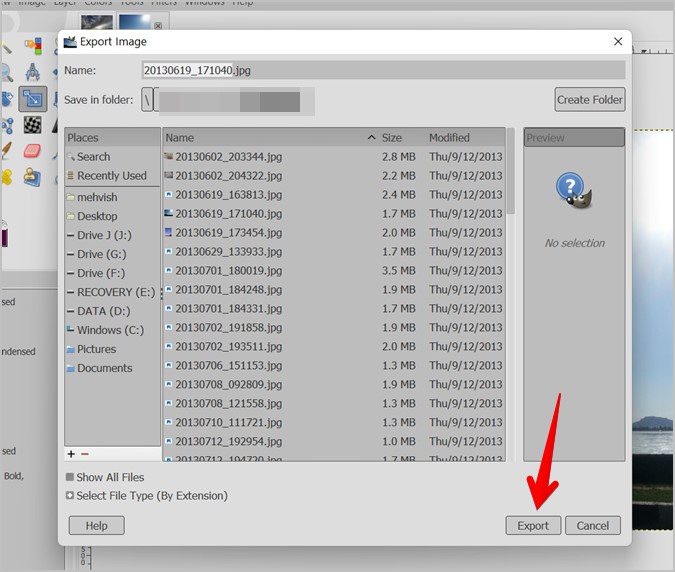GIMP nyaéta Éditor poto gratis pikeun PC . Upami anjeun nyobian milarian resizer GIMP, anjeun moal mendakan. Ieu kusabab teu aya. Nanging, éta sanés hartosna anjeun moal tiasa ngatur ukuran gambar dina GIMP. Naha anjeun badé ngarobih ukuran gambar atanapi ukuran file, tulisan ieu bakal ngabantosan anjeun ngarobih ukuran gambar dina GIMP.
Hayu urang ngamimitian.
1. Kumaha carana ngarobah ukuran gambar ku cara ngarobah ukuran file
Seueur situs wéb sareng aplikasi gaduh larangan dina ukuran gambar. Upami anjeun hoyong ngarobih ukuran file gambar, anjeun kedah ngirangan kualitasna sapertos anu dipidangkeun di handap.
1. Buka gambar dina GIMP ku jalan ka File > Buka .
2. Nalika gambar dibuka dina GIMP, angkat ka File> Ékspor salaku .
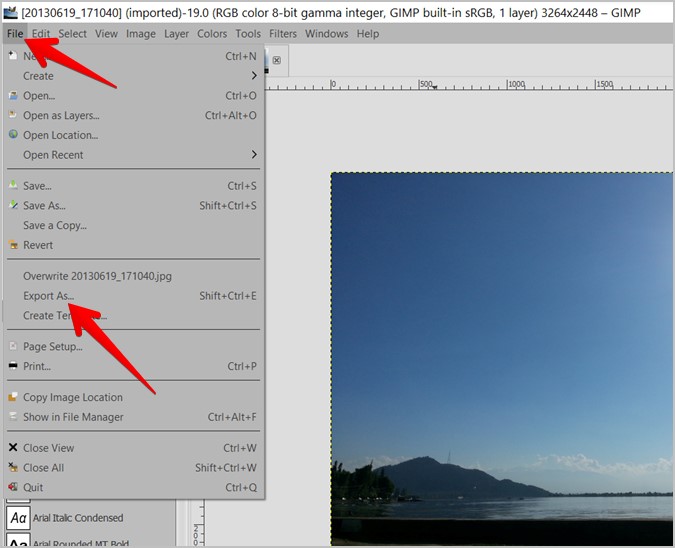
3. Dialog Ékspor Gambar bakal dibuka. Ketik nami poto (atanapi pake) teras ketok Ékspor .
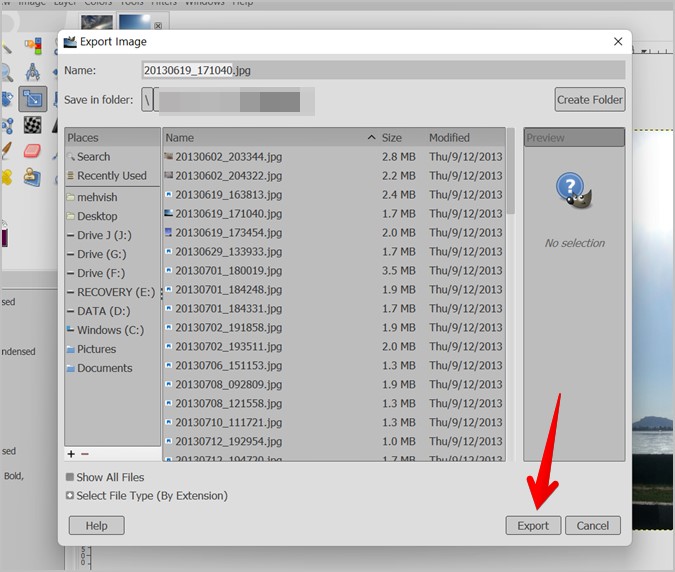
4. Anjeun bakal disambut ku jandela Ékspor gambar. Di dieu anjeun kedah ngirangan nilai pilihan kualitasna Ngagunakeun geseran pikeun ngurangan ukuran file gambar. Pencét Ékspor pikeun ngahemat gambarna.
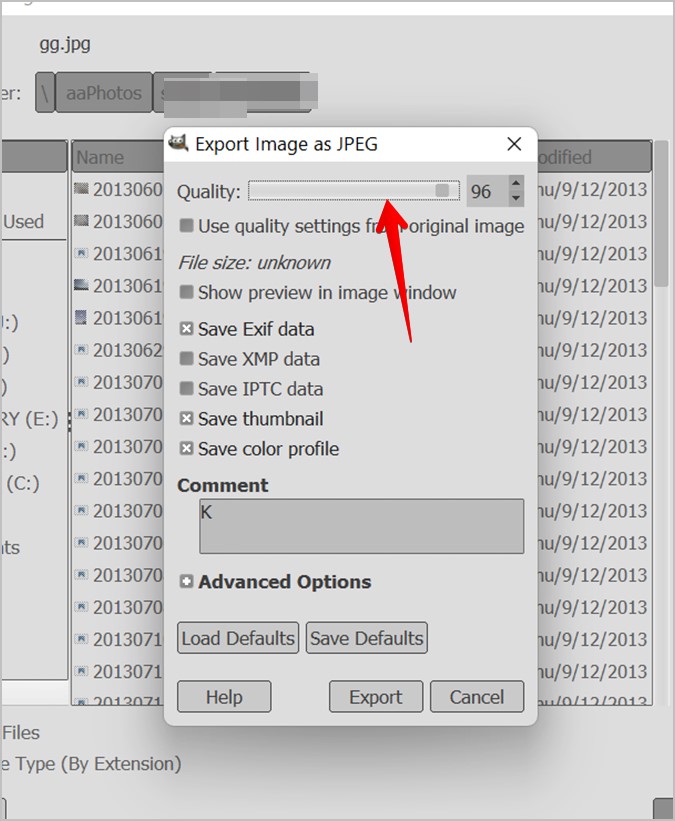
Tip: ngalakukeun Aktipkeun kotak centang di gigireun Témbongkeun sawangan dina jandela gambar pikeun mintonkeun ukuran file.
2. Kumaha carana ngarobah ukuran gambar ku cara ngarobah dimensi
Anjeun tiasa ngarobih résolusi gambar ku tilu cara sapertos anu dipidangkeun di handap.
1. Ngagunakeun Alat Skala
Pikeun ngatur ukuran gambar dina GIMP, anjeun kedah kéngingkeun bantosan Alat Skala . Ieu léngkah-léngkahna:
1 . Buka gambar anu dipikahoyong dina GIMP ku angkat ka File > Buka .
2. Pencét pilihan Gambar dina palang ménu sareng pilih Gambar skala tina daptar.
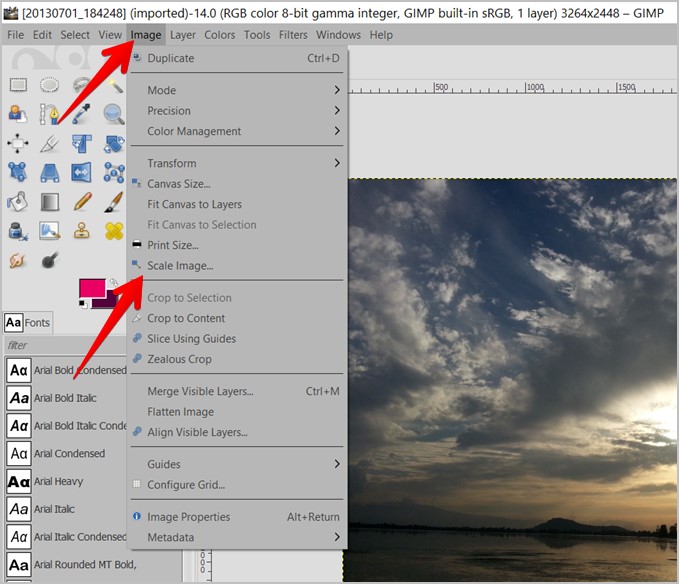
3. Jandéla Skala Gambar bakal dibuka. Di dieu anjeun bakal nampi pilihan ukuran gambar sareng dua widang: lebar sareng jangkungna. Ukuran standar dipidangkeun dina piksel. Upami anjeun hoyong nampilkeunana dina format anu béda, klik dina kotak dropdown px sareng pilih tina persentase, inci, jsb.
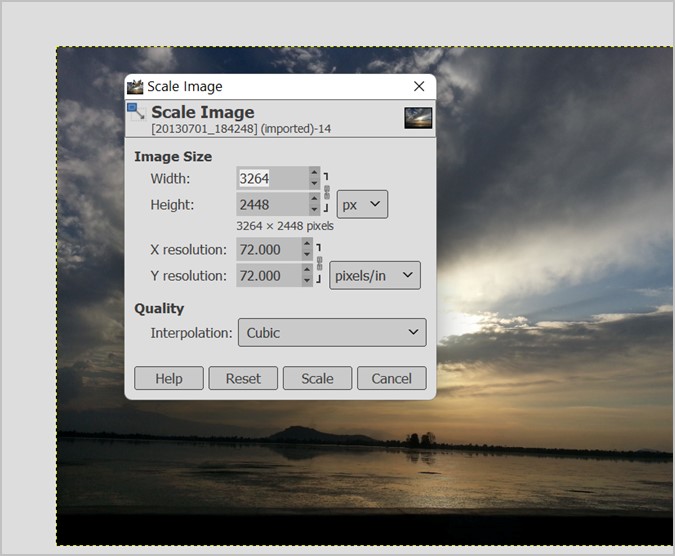
Asupkeun dimensi gambar nu dipikahoyong dina Width jeung Jangkungna widang. Upami anjeun hoyong ngirangan ukuran gambar, lebetkeun ukuran anu langkung handap tina jumlah ayeuna. Nya kitu, upami anjeun hoyong ngagedekeun gambar, lebetkeun nilai anu langkung ageung. Punten perhatikeun yén paningkatan tiasa nyababkeun leungitna kualitas gambar.
Hal séjén anu anjeun kedah émut nyaéta konci rasio aspék. Ku ngalakukeun ieu, lamun ngarobah hiji nilai (lebar atawa jangkungna), nilai sejenna bakal robah sasuai, hasilna gambar nu moal manteng atawa niiskeun dina cara ganjil. Rasio aspék dikonci sacara standar. Pikeun pariksa, pilih ikon senar di gigireun kotak Width sareng Jangkungna. Éta kedah dikonci. Upami teu aya, klik ranté pikeun ngonci éta.
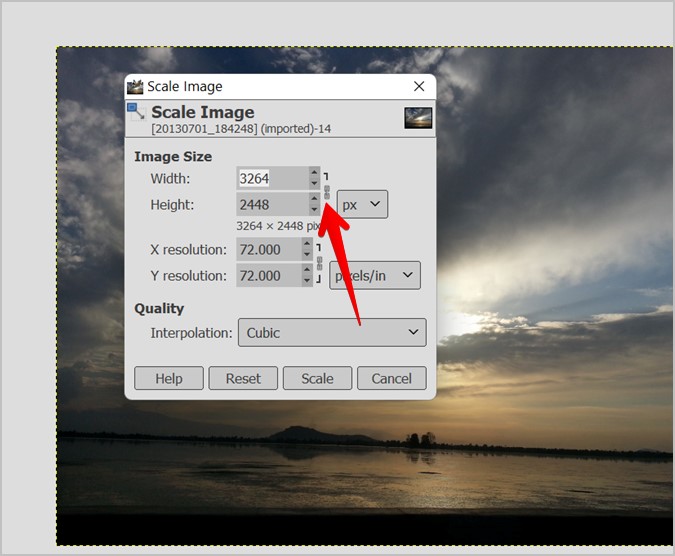
Jaga kualitas interpolasi salaku kubus. Nanging, upami anjeun perhatikeun distorsi dina gambar, cobian metode interpolasi anu sanés. Tungtungna, klik tombol skala .
4. Pikeun nyimpen gambar dina resolusi anyar, ketok File> Ékspor salaku . Ketik nami sareng pilih kualitas gambar sapertos anu dijelaskeun dina metodeu di luhur.
2. Skala ngagunakeun mouse
Anjeun oge bisa sacara manual ngatur ukuran gambar ku bantuan mouse.
1. Muat gambar kana GIMP.
2. Ikon pencét skala dina kotak alat atawa pake potong kompas keyboard Shift + S
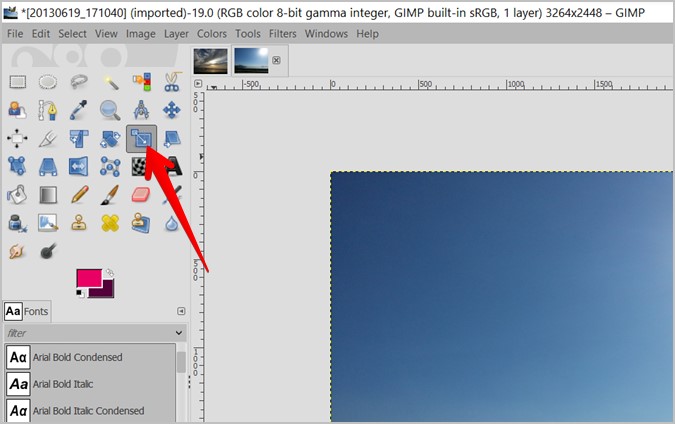
3. Tahan kenop Ctrl sareng tombol beurit, teras sered gambar ka jero tina sudut mana waé. Ukuran gambar bakal terus ngurangan nalika anjeun niiskeun gambar. Ninggalkeun tombol dina ukuran anu dipikahoyong teras klik Skala dina jandela pop-up. Nya kitu, regangkeun gambar ka luar pikeun ningkatkeun ukuranana.
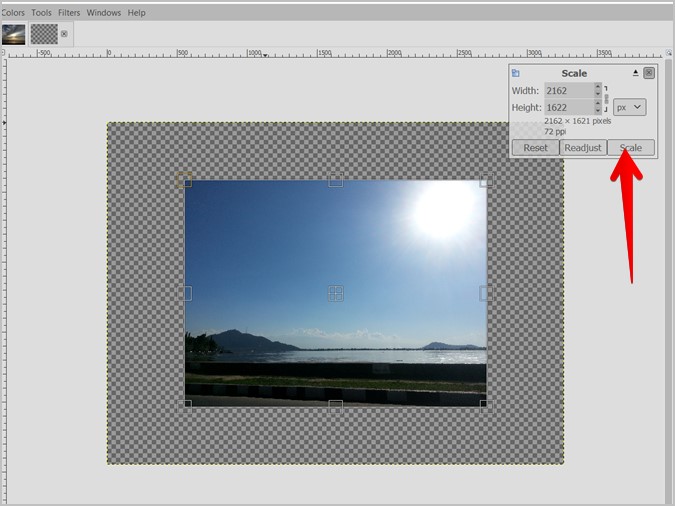
4. Nalika anjeun ngirangan ukuran gambar, anjeun tiasa ningali kanvas kosong di handapna. Pikeun ngahapus, ketok Gambar > Potong eusi .
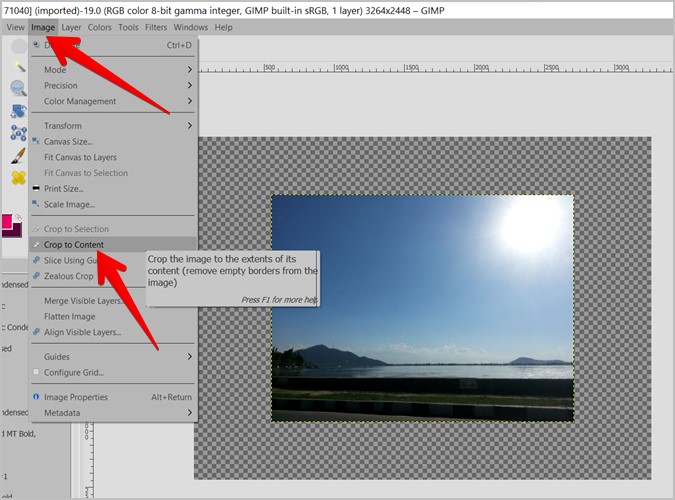
5. Pencét File> Ékspor salaku pikeun ngahemat gambarna.
3. Robah Lapisan Ukuran
Upami Anjeun gaduh sababaraha lapisan gambar, ngagunakeun métode di luhur langsung kadang bakal ngarobah ukuran sakabéh gambar tinimbang ngan hiji lapisan individu. Anjeun tiasa ngarobah ukuran ngan hiji lapisan gambar kalayan bantuan alat Skala atawa ku ngagunakeun fitur lapisan Skala. Métode ieu ogé tiasa dianggo pikeun ngatur ukuran kolase anjeun ogé.
Catetan : Pastikeun lapisan nu dipilih nyaéta lapisan normal teu lapisan ngambang. Upami éta mangrupikeun lapisan ngambang, klik-katuhu kana éta dina panel Lapisan sareng pilih pilihan Ka Lapisan Anyar.
1. Ngagunakeun Alat Skala
1. Pilih lapisan anu anjeun hoyong ukuran ku ngaklik dina panel Lapisan.

2 . Sakali dipilih, ketok ikon skala dina toolbox pikeun ngaktipkeun eta.
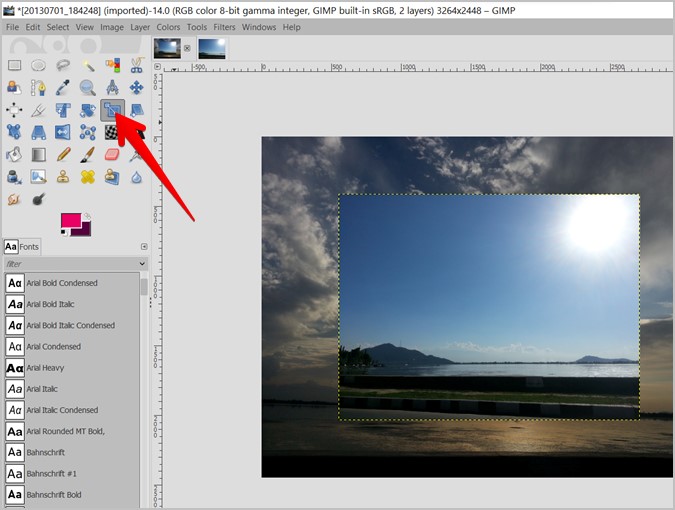
3. Anjeun bakal ningali pilihan Skala dina panel kénca atawa katuhu. Panggihan lapisan gigireun konvérsi.
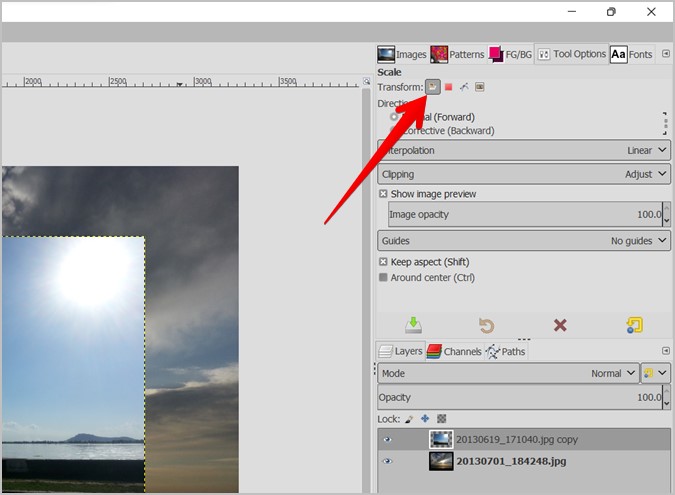
4. Ayeuna, tahan kenop Ctrl jeung tombol mouse babarengan jeung pencét atawa manteng gambar ngagunakeun edges na. Pencét tombol Skala dina jandela pop-up. Lapisan anjeun bakal ukuranana.
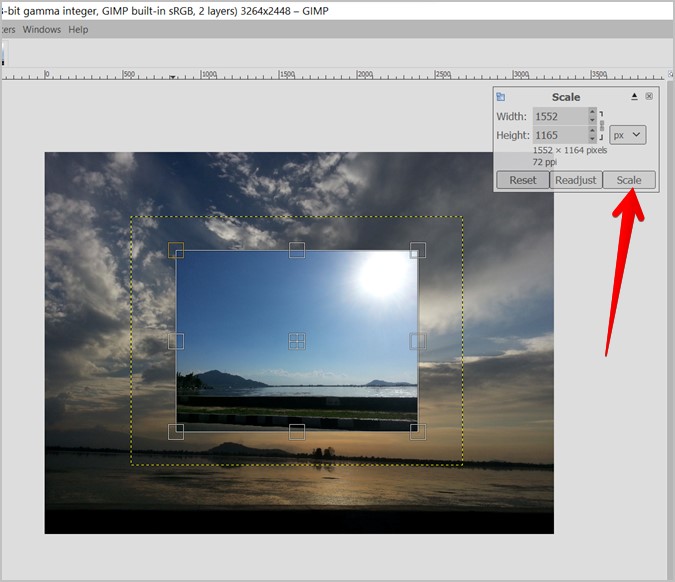
2. Ngagunakeun Lapisan Skala
1. Klik lapisan dina panel Lapisan pikeun milih éta.

2. Pindah ka pilihan lapisan dina bar menu tur pilih Lapisan Skala tina daptar.
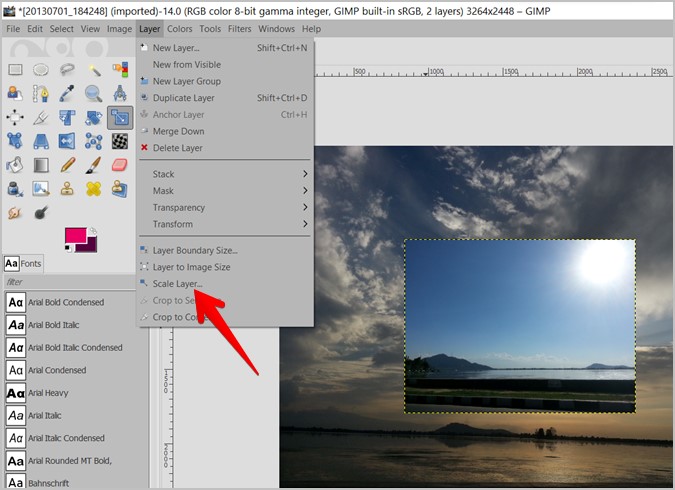
3. Lebetkeun diménsi gambar anyar dina widang disadiakeun. Pastikeun anjeun ngonci ikon string pikeun ngajaga rasio aspék. Pencét Skala .
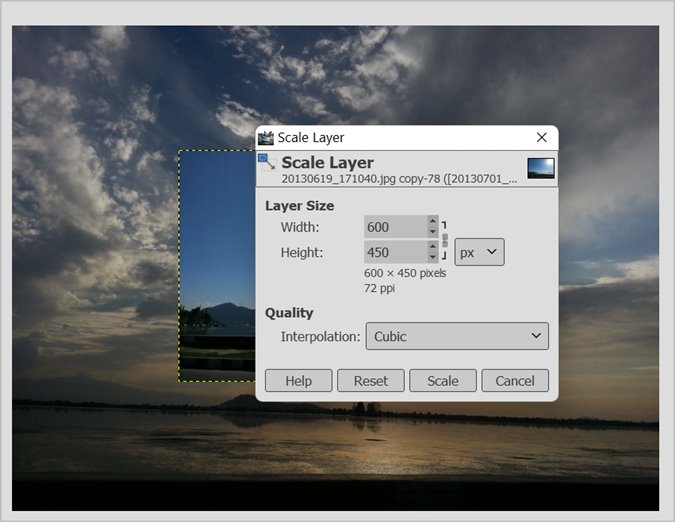
Nya kitu, Anjeun bisa ngarobah ukuran lapisan gambar séjén.
Kacindekan: Ngarobah ukuran gambar dina GIMP
Ngarobah ukuran hiji gambar mantuan lamun éta leutik teuing atawa badag pikeun tujuan husus. Anjeun tiasa ngatur ukuran gambar sareng nempatkeun di mana waé dina gambar kadua, atanapi masangkeun gambar anu sami dina dimensi anu béda-béda kana platform média sosial anu béda. kenalkeun abdi